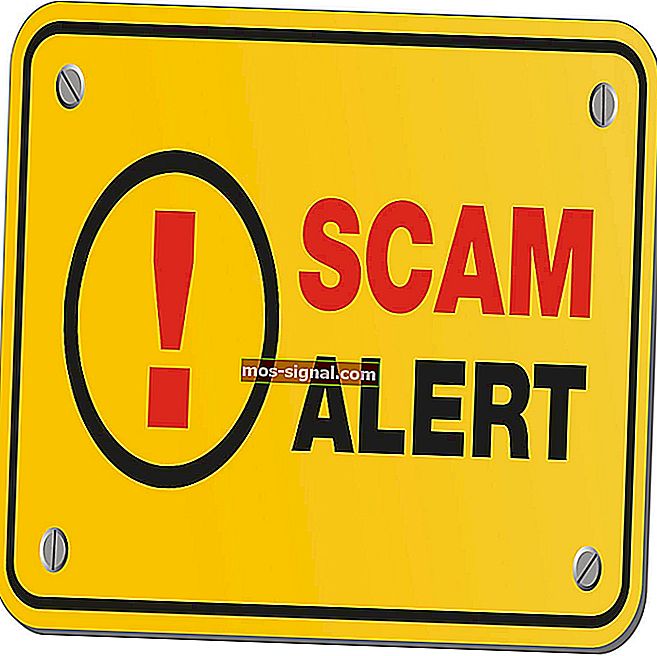Żądany adres URL został odrzucony: jak naprawić ten błąd przeglądarki

Żądany URL został odrzucony. Komunikat o błędzie pojawia się na kartach przeglądarki. Ten komunikat o błędzie pojawia się na karcie Odrzucone żądanie, która otwiera się, gdy użytkownik próbuje otworzyć określoną stronę internetową.
Pełny komunikat o błędzie brzmi: Żądany adres URL został odrzucony. Skontaktuj się z administratorem. W rezultacie użytkownicy nie mogą otworzyć wymaganej strony internetowej.
Oto niektóre rozwiązania, które mogą naprawić błąd „ Żądany adres URL został odrzucony ”.
Potencjalne poprawki błędów odrzuconych adresów URL
- Sprawdź, czy witryna nie działa
- Zainstaluj przeglądarkę UR
- Wyczyść pamięć podręczną przeglądarki
- Uruchom ponownie router
- Dodaj adres URL strony internetowej do swoich zaufanych witryn internetowych
- Otwórz stronę w alternatywnej przeglądarce
1. Czy witryna nie działa?
Najpierw sprawdź, czy witryna nie działa. Może się zdarzyć, że witryna jest ogólnie niedostępna. Aby sprawdzić, czy tak jest, otwórz w przeglądarce stronę internetową Czy teraz w dół.
Wprowadź adres URL witryny w tekście tej witryny i naciśnij przycisk Sprawdź . Następnie sprawdzanie stanu serwera pokaże, czy witryna jest wyłączona, czy nie.
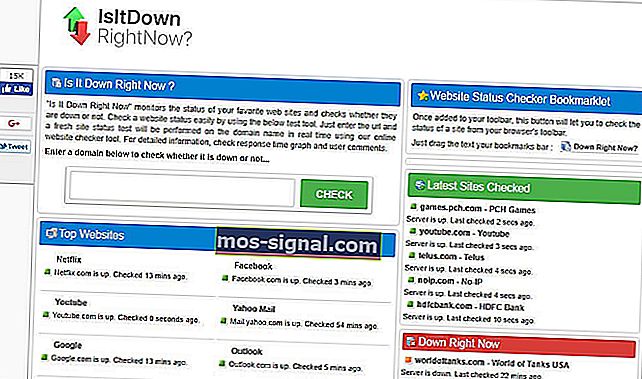
2. Zainstaluj przeglądarkę UR
Jeśli witryna, którą próbujesz odwiedzić, jest uruchomiona i działa, przyczyną może być Twoja przeglądarka. Sugerujemy zainstalowanie nowej przeglądarki.
Na przykład przeglądarka UR jest doskonałym wyborem dla użytkowników systemu Windows 10.
Gdybyśmy mieli opisać przeglądarkę UR za pomocą 3 słów, byłyby to słowa: szybka, niezawodna i bezpieczna. Zasadniczo to wszystko, czego potrzebujesz od przeglądarki.
Jeśli wolisz korzystać z niezawodnej przeglądarki, która nie generuje wszelkiego rodzaju błędów podczas próby odwiedzenia określonej witryny, pobierz i zainstaluj przeglądarkę UR.
Rekomendacja redaktora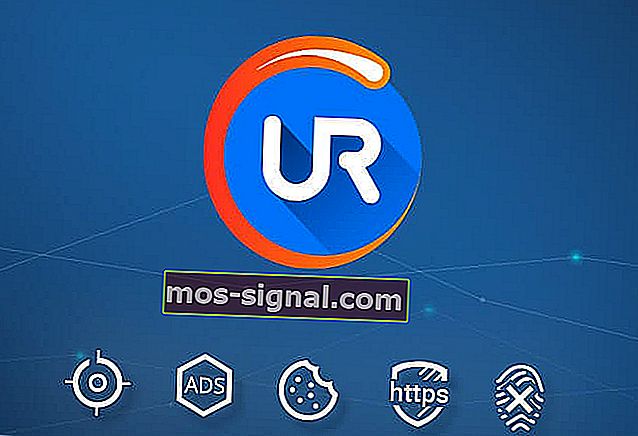 UR Browser
UR Browser- Szybkie ładowanie strony
- Prywatność na poziomie VPN
- Rozszerzona ochrona
- Wbudowany skaner antywirusowy
Powiedz nam, czy to szybkie rozwiązanie rozwiązało problem.
3. Wyczyść pamięć podręczną przeglądarki
„ Błąd żądanego adresu URL został odrzucony ” może być spowodowany uszkodzonymi lub uszkodzonymi plikami cookie. Niektórzy użytkownicy stwierdzili, że wyczyszczenie pamięci podręcznej przeglądarki rozwiązało problem. Użytkownicy przeglądarki Chrome mogą wyczyścić pamięć podręczną przeglądarki w następujący sposób.
- Naciśnij przycisk menu Dostosuj Google Chrome .
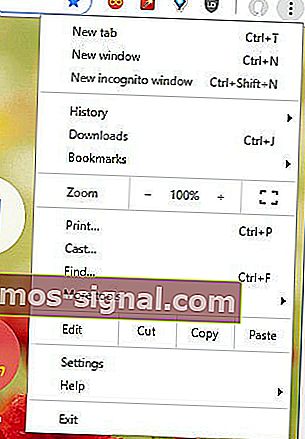
- Kliknij Więcej narzędzi > Wyczyść dane przeglądania, aby otworzyć opcje pokazane na migawce bezpośrednio poniżej.
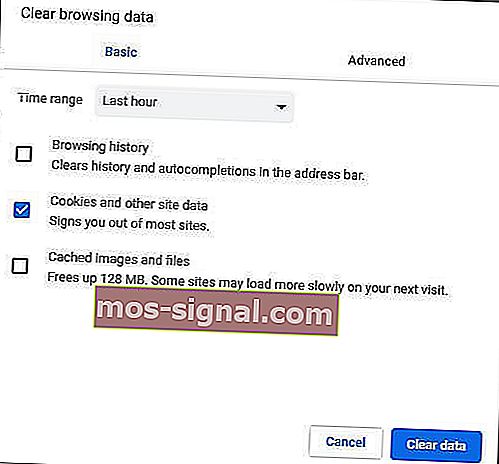
- Wybierz opcję Cały okres w menu rozwijanym Zakres czasu.
- Wybierz opcję Pliki cookie i inne dane witryn .
- Naciśnij przycisk Wyczyść dane .
Użytkownicy z innymi przeglądarkami mogą wyczyścić swoje pliki cookie za pomocą darmowego narzędzia CCleaner. Kliknij opcję Bezpłatne pobieranie w witrynie CCleaner, aby dodać to oprogramowanie do systemu Windows.
Następnie użytkownicy mogą kliknąć Niestandardowe czyszczenie> Aplikacje w CCleaner, aby otworzyć kartę pokazaną bezpośrednio poniżej. Zaznacz pole wyboru Pliki cookie dla swojej przeglądarki, a następnie naciśnij przycisk Analizuj . Następnie użytkownicy mogą kliknąć przycisk Run Cleaner .
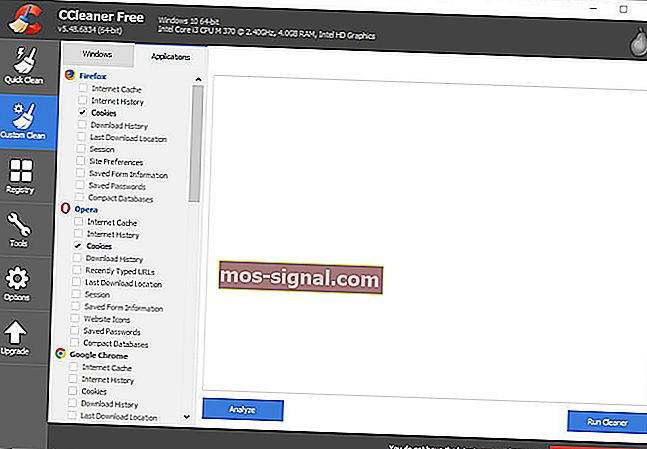
4. Zrestartuj router
Niektórzy użytkownicy potwierdzili również, że ponowne uruchomienie routera rozwiązuje błąd „ Żądany adres URL został odrzucony ”. Dlatego wyłącz router na co najmniej kilka godzin, a może nawet dzień.
Następnie włącz ponownie router. Od tego czasu strona internetowa, która się nie otwierała, może otworzyć się w przeglądarce.
5. Dodaj adres URL strony internetowej do swoich zaufanych witryn internetowych
Dodawanie adresów URL do zaufanych witryn internetowych to kolejne rozwiązanie, które niektórzy użytkownicy potwierdzili poprawki błędu „ Żądany adres URL został odrzucony ”. Aby dodać adres URL do zaufanych witryn Chrome, wpisz „chrome: // settings /” w pasku adresu przeglądarki i naciśnij Enter.
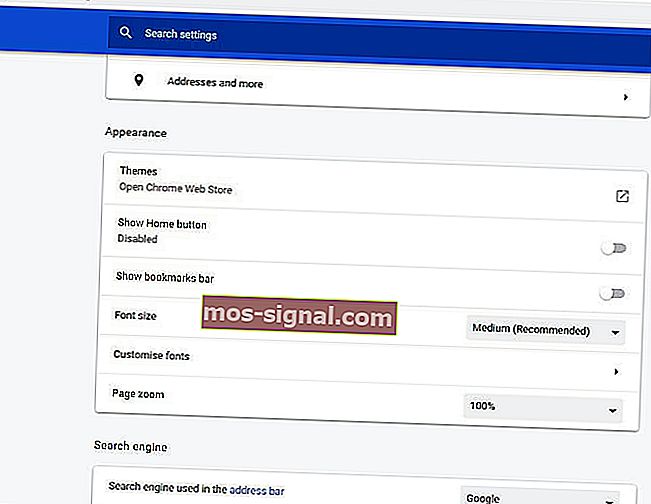
- Przewiń w dół kartę Ustawienia, aby nacisnąć przycisk Zaawansowane .
- Kliknij Otwórz ustawienia proxy , aby otworzyć okno pokazane bezpośrednio poniżej.
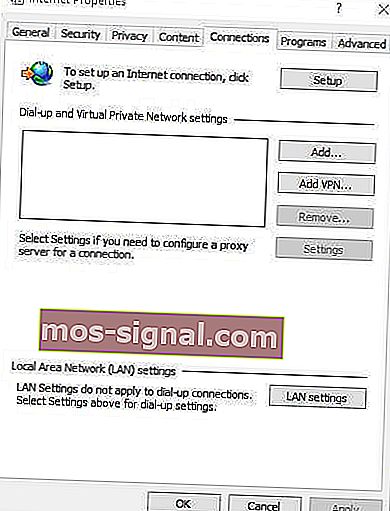
- Wybierz zabezpieczenia w migawce bezpośrednio poniżej.
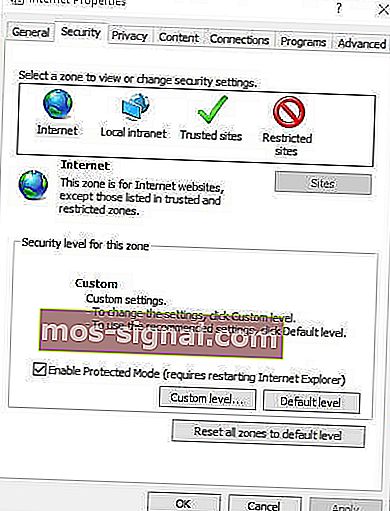
- Wybierz strefę Zaufane witryny i naciśnij przycisk Witryny .
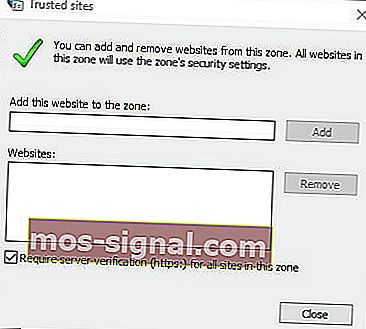
- Wprowadź adres URL strony internetowej, która się nie otwiera.
- Kliknij przycisk Dodaj .
- Kliknij przycisk Zamknij w oknie Zaufane witryny.
- Następnie kliknij OK w oknie Właściwości internetowe.
6. Otwórz stronę w alternatywnej przeglądarce
Wymagana strona może otworzyć się poprawnie w alternatywnej przeglądarce. Spróbuj więc otworzyć stronę w innej przeglądarce.
Opera, Edge, Maxthon, Vivaldi i Firefox to kilka alternatywnych przeglądarek Windows 10 do Chrome, które mogą otwierać stronę internetową.
„ Żądany URL został odrzucony ” to tylko jeden z wielu komunikatów o błędach ładowania strony, które mogą pojawiać się w przeglądarkach.
Powyższe poprawki mogą naprawić ten komunikat o błędzie i być może kilka innych błędów ładowania strony.
Powiązane artykuły do sprawdzenia:
- Poprawka: „Kurza twarz! Coś poszło nie tak podczas wyświetlania tej strony internetowej ”w przeglądarce Google Chrome
- Poprawka: błąd „Hmm, nie możemy dotrzeć do tej strony” w przeglądarce Microsoft Edge
- Jak naprawić błąd „Nie znaleziono serwera” w przeglądarce Firefox